كيفية تحسين أداء لعبتك المفضلة على الكمبيوتر

عناصر الموضوع
1- أهم النقاط الرئيسية لتحسين أداء لعبتك المفضلة على الكمبيوتر
2- أسباب مشاكل أداء الألعاب علي جهاز الكمبيوتر
3- كيفية تحسين معدل الإطارات وأداء الكمبيوتر للألعاب بخطوات بسيطة
4- أهمية تحسين أداء ألعاب الكمبيوتر
5- تحديث برامج التشغيل للأجهزة الطرفية
إذا كنت تواجه تحديات في تسريع اللعبة على جهاز الكمبيوتر الخاص بك أو ربما تبحث عن طريقة فعالة لتحسين تجربة المستخدم وجعلها أكثر متعة في هذه المقالة، فسنعرض لك مجموعة مختارة من النصائح والاستراتيجيات لتحسين أداء اللعبة على جهاز الكمبيوتر الخاص بك.
1- أهم النقاط الرئيسية لتحسين أداء لعبتك المفضلة على الكمبيوتر
- تأكد من تحديث برامج التشغيل والتعريفات لتحسين الأداء إلى أقصى حد.
- عدّل إعدادات رسومات اللعبة لتحسين معدلات الإطارات وتقليل التأخير.
- استخدم برنامج تحسين الأداء لإدارة موارد الجهاز بكفاءة أكبر.
- ضع في اعتبارك ترقية ذاكرة الوصول العشوائي لتقليل أوقات التحميل وتحسين سرعة اللعبة بشكل عام.
- تأثير إعدادات الشبكة وجودة الاتصال بالإنترنت على اللعب عبر الإنترنت.
- أهمية الموازنة بين استخدام تقنية الرسومات المتقدمة ومواصفات الكمبيوتر المتاحة.
- فوائد إنهاء البرامج التي تعمل في الخلفية وتوجيه الموارد إلى تشغيل اللعبة. [1]
2- أسباب مشاكل أداء الألعاب علي جهاز الكمبيوتر
حتى لو لم يكن هناك أي عطل فني في الكمبيوتر، فمن الممكن أن تواجه ضعف الأداء، وخاصة ضعف أداء الألعاب، قد يكون سبب مشاكل أداء الألعاب هو البرامج أو العمليات التي تعمل في الخلفية والتي تستهلك كميات كبيرة من موارد الجهاز، مما يؤدي إلى ضعف أداء الألعاب وتجربة سيئة للغاية، يمكنك إيقاف تشغيل هذه البرامج يدويًا من العمل في الخلفية لتوفير موارد الجهاز وتحسين أداء الألعاب.
بدلاً من ذلك، يمكنك استخدام برنامج تحسين الألعاب لجهاز الكمبيوتر الخاص بك، يفتح هذا البرنامج إمكانيات الجهاز للحصول على أفضل تجربة ممكنة عند تشغيل ألعاب الفيديو. [2]
3- كيفية تحسين معدل الإطارات وأداء الكمبيوتر للألعاب بخطوات بسيطة
اتبع هذا الدليل للحصول على بعض النصائح البسيطة حول الإعدادات التي يمكنك تغييرها في ويندوز 10 أو 11 والبرامج ذات الصلة، اضبط أدائك واحصل على القوة والسرعة التي طالما حلمت بها.
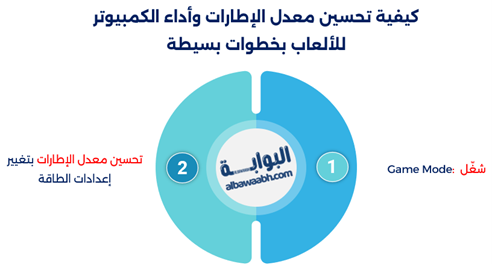
شغّل Game Mode:
يُعد وضع اللعب في Windows Game Mode أحد أسهل الأشياء التي يمكنك القيام بها لتحسين إعداداتك: أخبر ويندوز أنك جاهز للعب، وسيقوم نظام التشغيل بتحسين الأداء وتحسين معدل إطارات اللعبة، يتطلب هذا الإعداد أحدث إصدار من Windows 11 أو 10 لتشغيل وضع اللعب، اتبع هذه الخطوات:
- اضغط على زر ” Start ” على لوحة المفاتيح واكتب ” Game”
- انقر علىGame Mode Settings “إعدادات وضع الألعاب” في الجزء العلوي من قائمة ابدأ
- انقر على الزر لتشغيل وضع الألعاب
- قم بتفعيل Hardware-accelerated GPU scheduling
يمكنك تمكين هذه الميزة لتقليل وقت الاستجابة وتحسينها من قبل كروت الشاشة كل من Nvidia و AMD بطاقات الشاشة ويوفر طريقة أخرى لتحسين الأداء،كما أن هناك جزءان لضبط هذا الإعداد، ولكن من السهل القيام به في هذه الحالة، سوف تستخدم بطاقة نفيديا، ولكن إجراء مماثل متاح إلى أمد.
- اضغط على زر “Start” وحدد موقع إعدادات الرسومات.
- بعد ذلك، انقر فوق Hardware-accelerated GPU scheduling.
- مرر لأسفل إلى إعداد تفضيل أداء الرسومات ومن هناك حدد التطبيق الذي ترغب في تهيئته بالنسبة ل Nvidia، هذا هو Nvidia Control Panel ومن القائمة المنسدلة حدد تطبيقات سطح المكتب أو تطبيق Microsoft Store من القائمة المنسدلة.
- انقر على التطبيق، وانقر على خيارات وحدد “High Performance”.
- كرر هذا الإجراء للعبة التي تريد زيادة أدائها إلى أقصى حد.
تحسين معدل الإطارات بتغيير إعدادات الطاقة:
سواء كنت تستخدم حاسوباً مكتبياً أو حاسوباً محمولاً قوياً للألعاب، يحاول Windows بطبيعة الحال تقليل استهلاك الطاقة. قد يكون هذا مفيدًا عندما تريد الحفاظ على فاتورة الكهرباء منخفضة، ولكنه قد يمنعك أيضًا من الوصول إلى حدود FPS، ويمنعك من الاستمتاع الكامل بجهاز الألعاب الخاص بك.
- قم بالضغط على زرى”Start” واكتب الطاقة “power”.
- انقر فوق إعدادات الطاقة والنوم.
- على الجانب الأيمن من النافذة المنبثقة، انقر فوق إعدادات طاقة إضافية “Additional Power Settings.
- من هناك، اختر “أداء عالٍ” أو “أداء فائق” لضمان حصولك على الطاقة الكافية في لعبتك. [3]
4- أهمية تحسين أداء ألعاب الكمبيوتر
لجميع عشاق اللعبة، من المهم جدا تحسين أداء اللعبة على الكمبيوتر، يساهم هذا في الحصول على تجربة لعب ممتعة ويحررك من الانقطاعات والمشاكل التي تدمر المتعة، يتضمن ذلك تجنب تباطؤ الكمبيوتر الذي يؤثر على ردود الفعل أثناء اللعب وتقليل التأخير في اللعب، خاصةً في الألعاب التي تعتمد على السرعة والأداء.
- راجع إعدادات اللعبة للتأكد من ضبطها للحصول على أفضل أداء ممكن.
- تأكد من تحديث برامج تشغيل الأجهزة لتحسين التوافق مع أحدث الألعاب.
- اضبط إعدادات الرسومات لتقليل الحمل على بطاقة الرسومات وتحسين معدلات الإطارات.
- أوقف البرامج التي تعمل في الخلفية أثناء اللعب لتحسين استخدام موارد النظام.
الخلاصة إن الاعتناء بأجهزة وبرامج وإعدادات ألعاب الكمبيوتر الشخصي هو استثمار يضمن لك تجربة لعب أكثر متعة وانسيابية. كما أنه يحررك من عقبات مثل التحميل البطيء ومعدلات الإطارات المنخفضة، والتي يمكن أن تؤثر على اللعب الاحترافي والترفيهي.
5- تحديث برامج التشغيل للأجهزة الطرفية
لتحسين أداء ألعاب الفيديو على الكمبيوتر الشخصي بشكل أكبر، فإن تحديث برامج تشغيل الأجهزة الطرفية خطوة لا ينبغي إغفالها، برامج التشغيل هي الأدوات التي تسمح لنظام التشغيل بالاتصال بكفاءة مع الأجهزة الطرفية مثل بطاقات الرسومات وأجهزة الصوت، وتلعب دوراً مهماً في جودة تجربة اللعب.
| تأثير عدم التحديث | أهمية التعريف | الجهاز الطرفي |
| معدلات إطارات منخفضة وتأخر في الرسومات | تحسين جودة الألوان ودقة الصورة | بطاقة الرسوميات |
| مشاكل في التزامن بين الصورة والصوت | جودة صوت واضحة وتجربة صوت محيطية | قطعة الصوت |
| التأخير في الوصول إلى المحتوى وأوقات التحميل الطويلة | تسريع أوقات تحميل اللعبة والتنقل داخل اللعبة | محرك الأقراص الثابتة |
| أعطال النظام وتضارب الأداء | الاستقرار والتوافق على جميع المكونات | اللوحة الأم |
قد يؤدي عدم التحديث إلى تأخير في التحديثات، مما قد يكون له تأثير سلبي على ألعاب الفيديو. كضعف الأداء وزيادة أوقات التحميل. قد يتطلب الدعم الفني وإضافات الألعاب الجديدة تحديثات تعريف الجهاز لضمان التوافق والأداء.
- تحقق من إصدار التعريفة الحالي.
- ادخل إلى الموقع الرسمي للشركة المصنعة للجهاز.
- قم بتنزيل أحدث إصدار من ملف التعريف وتثبيته.
- أعد تشغيل الجهاز وقم بتطبيق التحديث.
تُعد تحديثات برامج التشغيل جزءًا مهمًا من الصيانة الدورية للنظام، وهي ضرورية لتحقيق الأداء الأمثل لألعاب الكمبيوتر الشخصي. تأكد من عدم إعاقة تجربة اللعب الخاصة بك من خلال تحديثات برامج التشغيل المنتظمة.
استعرضنا من خلال هذا الموضوع كل ما يتعلق بكيفية تحسين أداء لعبتك المفضلة على الكمبيوتر. فقدمنا عرض شامل لجوانب الموضوع، ونتمنى أن ينال إعجابكم، وأن يوفقني وإياكم لصالح الأعمال.
المراجع
- mo5dramأهم النقاط الرئيسية لتحسين أداء لعبتك المفضلة على الكمبيوتر - بتصرف
- estafed1أسباب مشاكل أداء الألعاب علي جهاز الكمبيوتر - بتصرف
- samma3aكيفية تحسين معدل الإطارات وأداء الكمبيوتر للألعاب بخطوات بسيطة - بتصرف
مشاركة المقال
وسوم
هل كان المقال مفيداً
الأكثر مشاهدة
ذات صلة

الطباعة ثلاثية الأبعاد: ثورة في التصميم والتصنيع

استخدامات تقنية البلوك تشين: ماذا تعني ولماذا هي...

مزايا وعيوب إستخدام الحاسوب في الحياة اليومية

هل لعبة المارد الأزرق خطيرة

إنشاء حساب تليجرام من جوجل

الدليل الشامل: كيفية تحميل التطبيقات من خارج المتجر

كيف تعرف أنك محظورًا على واتس آب؟

كيفية إيقاف واتس آب مؤقتًا

الذكاء الاصطناعي في الفضاء

إيجابيات الحاسوب

إيجابيات مواقع التواصل الاجتماعي

إنشاء حساب تويتر برقم الهاتف

أندرويد: استكشاف نظام التشغيل الأكثر انتشاراً وتطوره عبر...

ماهى فوائد الحاسوب




















